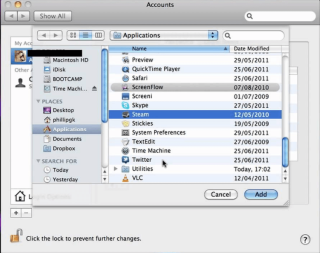すべてのコンピューティングマシンには、電源を入れたときに起動されるはずのプログラム、ドキュメント、およびその他のファイルのリストが含まれています。Macでも同じことが起こり、Macを再起動または起動するたびにリスト内のプログラムが読み込まれます。ユーザーとしてのあなたは、Macでスタートアップアイテムを管理できます。

スタートアップリストにアイテムを追加する手順を説明しました。
関連項目: Macを高速化するための10のベストMacクリーナーソフトウェア
ログインアイテムにアイテムを追加します。
- スタートアップアイテムに関連付ける必要のあるアカウントでログインします。
- 左上隅にあるAppleアイコンをクリックし、[システム環境設定]を選択します。
- 「システム」セクションの下の「ユーザーとグループ」をクリックします。

画像ソース:itg.ias.edu
- 左側のアカウントリストから適切なユーザー名を選択します。
- そのユーザー名に関連付けられている[ログイン項目]タブをクリックします。

画像ソース:support.apple.com
- スタートアップアイテムの一覧が表示されます。
- ログイン項目ウィンドウの最後にある+(プラス)ボタンをクリックします。標準のFinderブラウジングウィンドウが開きます。
- 追加するアイテムに移動します。それを1回クリックして選択し、[追加]ボタンをクリックします。
- 追加したアイテムはログインアイテムに登録され、システムを起動するたびに開きます。

スタートアップアイテムを非表示にする:
ログイン項目のチェックボックスに気づきましたか?何が浮かび、何が隠れているかを判断するのに便利な機能です。アプリケーションを非表示にすると、バックグラウンドで実行されますが、インターフェイスウィンドウに煩わされることはありません。
関連項目: 古いMacから新しいMacにデータを転送する方法
スタートアップアイテムを削除する:
起動時にアプリをロードしたくない場合は、ログイン項目からアプリを削除することができます。リストからアプリケーションを選択して「DELETE」キーを押すだけで、ログイン項目から除外されます。'–'(負)記号を使用して、Macの起動時にアプリケーションがロードされないようにすることもできます。
全体として、Macでスタートアップアイテムを管理するのは簡単です。それはあなたのMacであり、何が出て何が出ないかを決める必要があります。これらの簡単な手順に従うことで、起動時にMacを自動的に起動するアイテムを簡単に管理できます。スタートアップアイテムに夢中にならないように注意してください。そうしないと、何らかの結果に直面する可能性があります。